Nota
El acceso a esta página requiere autorización. Puede intentar iniciar sesión o cambiar directorios.
El acceso a esta página requiere autorización. Puede intentar cambiar los directorios.
An on-premises data gateway acts as a bridge to provide secure data transfer between on-premises data that isn't in the cloud and Microsoft cloud services.
The on-premises data gateway installation encompasses multiple components installed on the same domain as the Windows Virtual Machine (VM).
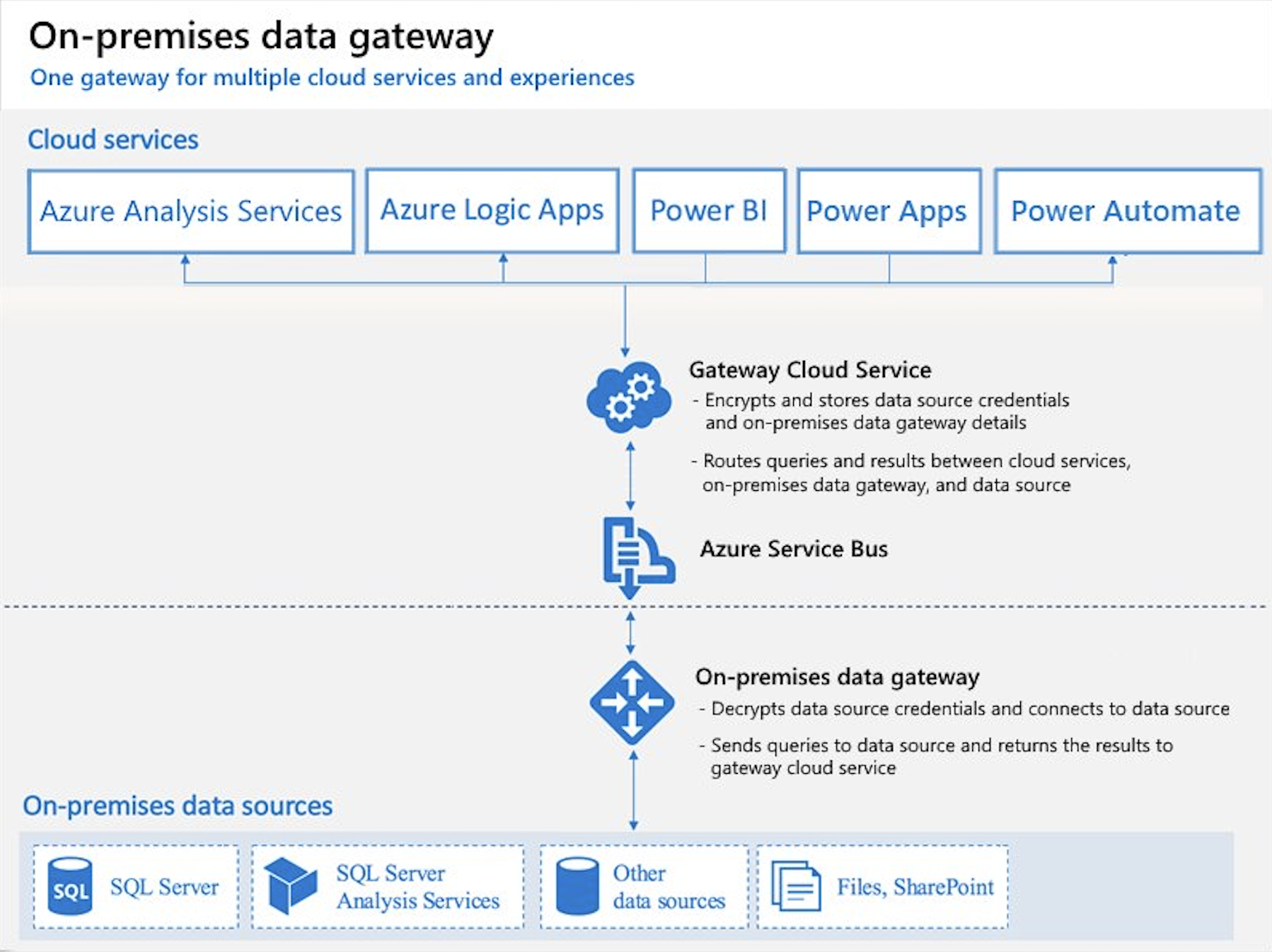
Note
Each dedicated machine can only have one gateway installed on it. The same gateway can be used in multiple environments as long as the gateway and environment regions match.
Gateway setup steps
Administrators set up gateways. To set up the gateway:
Create a new Windows VM or provision a new or repurposed server specifically for SAP integration with Power Platform.
Install the most recent Microsoft .NET Framework listed in the System Requirements section on the gateway download page onto the machine.
Install the most recent version of the on-premises data gateway onto the machine. Microsoft releases a new update for on-premises data gateways every month. You should develop a plan to regularly monitor and update on-premises data gateways to ensure optimal performance and support.
Install most recent version of Microsoft C++ Runtime DLLs. SAP's NCo 3.1 download requires this library to support the .NET Framework.
Install SAP Connector for Microsoft .NET 3.1 (NCo 3.1) on the machine.
Important
To avoid error messages, make sure you enable network connectivity from the host of the SAP .NET Connector (NCo) library and that the required ports are open on the firewalls and network security groups. Common error messages are:
- partner not reached from component NI (network interface)
- WSAECONNREFUSED: Connection refused.
For more information about SAP services and ports, review TCP/IP Ports of All SAP Products.
Note
If setting up Windows server AD or Microsoft Entra ID SSO, you need to update the service account to a domain account. The installed gateway runs as the default machine-local service account, NT Service\PBIEgwService. Additional information is provided in Step 1 in the Configure authentication article.
Gateway cluster configuration
You can create on-premises data gateway clusters to avoid single points of failure when accessing on-premises data resources, but it's important to understand how to configure gateway clusters when working with SAP.
The gateway uses the SAP NCo 3.1 connector and it maintains an internal state of the connection to SAP. For example, if you have Step A in a flow do something in SAP and Step A uses Gateway 1 to make that call, then Gateway 1 knows about the changes you're trying to make.
Because the connector maintains an internal state of the connection to SAP, you want all your calls to be forced to the primary gateway in the cluster. A call is only directed to the second gateway when the primary gateway call fails. To support this scenario, turn off random load balancing.
Turn off random load balancing
As an admin, ensure that an on-premises data gateway cluster set up with the SAP NCo 3.1 connector has random load balancing set to off.
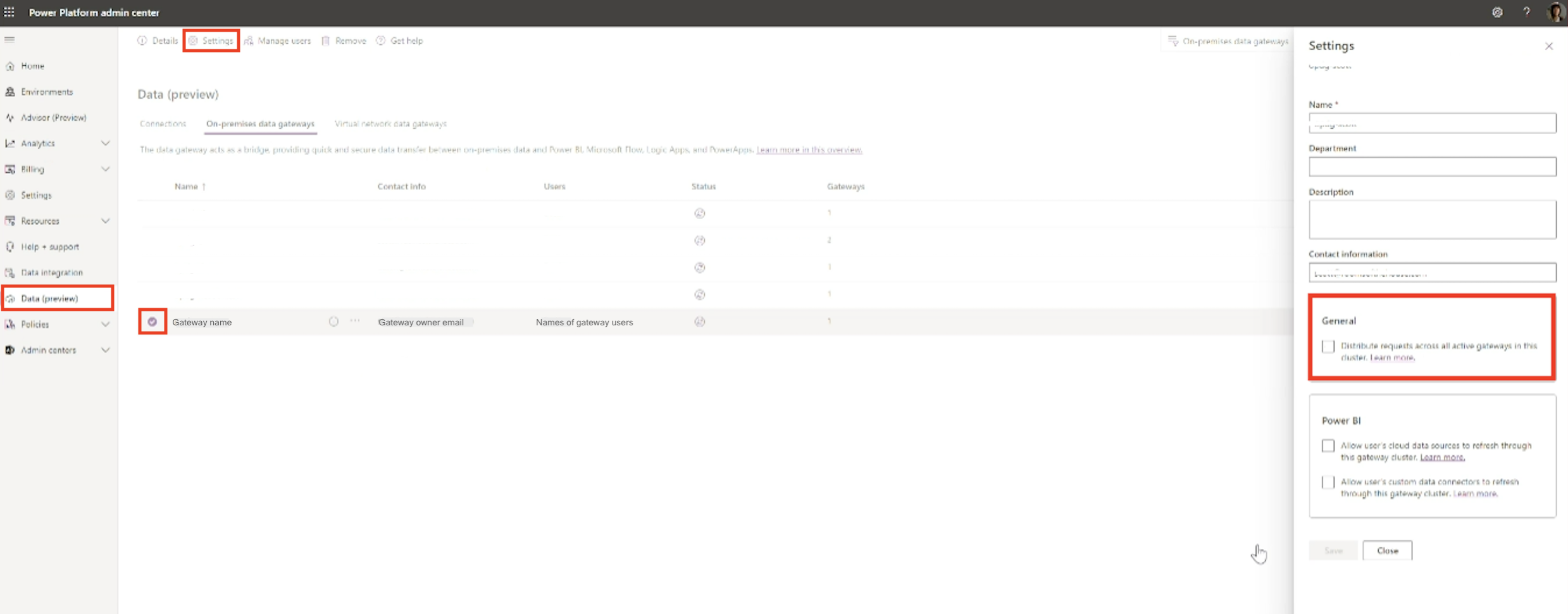
Assuming your gateways are already set up, take these steps:
- Go to the Power Platform admin center.
- Select Data on the left navigation pane.
- Select On-premises data gateways to see a list of gateways.
- Select the gateway cluster set up with the SAP NCo 3.1 connector.
- Select Settings.
- On the Settings panel, go to General. Make sure the checkbox next to Distribute requests across all active gateways in this cluster remains unchecked.
- If you made a change, select Save.
Note
Your role determines what features are available to you and what operations you can perform in the Power Platform admin center.
You need to be a Microsoft Entra Global admin, Power BI Service admin, or a Gateway admin to have access to the gateway management capabilities that allow you to manage gateway details, settings, and users in the Power Platform admin center.
Related content
- On-premises data gateways documentation
- Power Platform on-premises data gateway management
- Manage on-premises data gateway high-availability clusters and load balancing
- Data source management